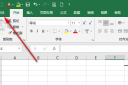[PS中如何制作浮雕文字效果]2我们接着在左边那里选择文字工具,在画布中输入好你要的文字信息,随便输入文字信息。3我们接着在双击图层进入图层样式,这是打开面板。4点击勾上斜面和浮雕,斜面和浮雕设置参...+阅读
1、新建画布,填充黑色,用画笔工具在底色上面添加一些点点,制造星空效果,看上去梦幻均匀即可,如果嫌麻烦,可以找一些梦幻背景素材。
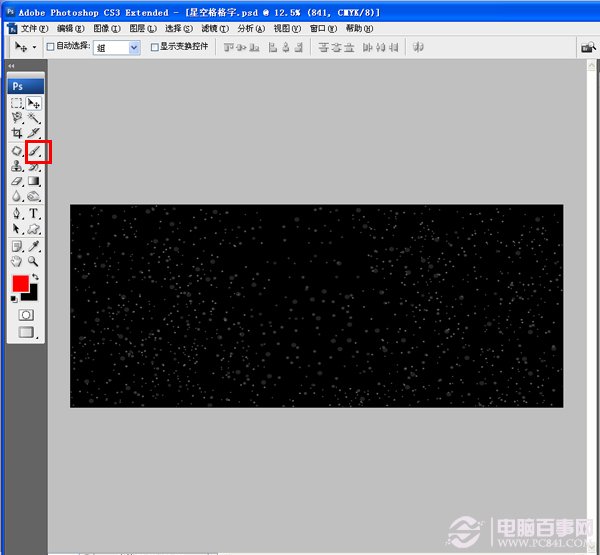
2、用文字工具输入文字,选中文字图层右击--栅格化文字--如下图

3、利用选区工具画出方格子,再利用对齐工具--使其排列均匀--如下图
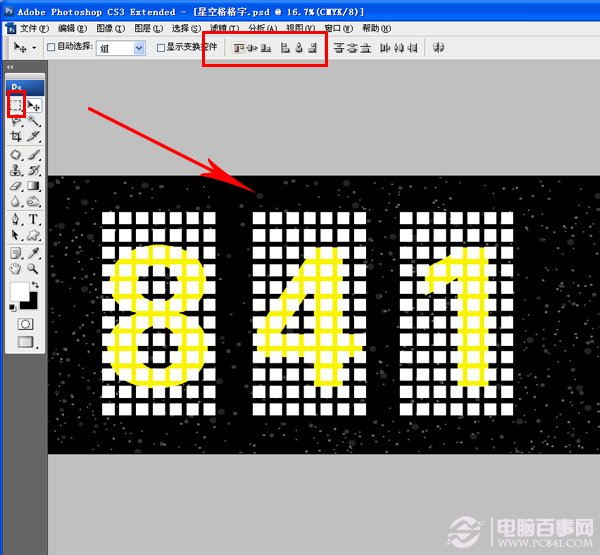
4、将方格子图层都合并为一个图层,载入文字选区--执行CTRL+J--隐藏文字图层--如下图
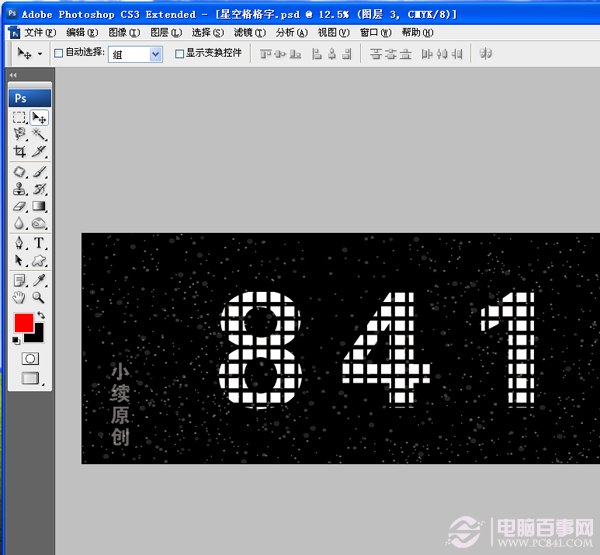
5、选中图层--执行CTRL+J复制两层--执行滤镜--风格化--"风从左边"--执行三次--渐变工具添加渐变颜色--如下图
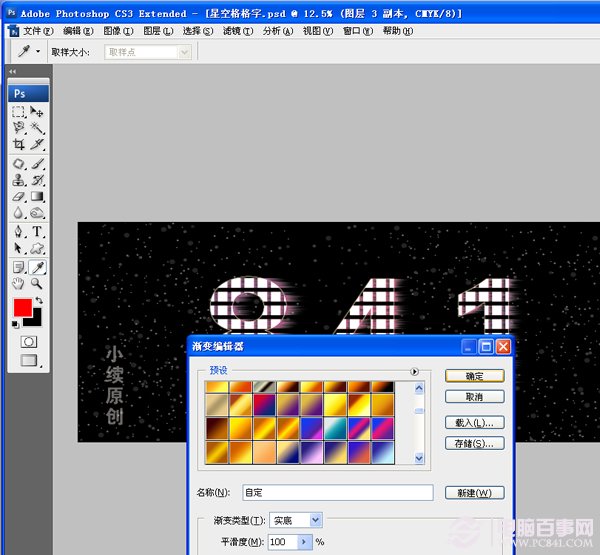
6、同上步骤--选中第二个图层--执行CTRL+J复制一层--执行滤镜--风格化--“风从右边”--执行三次--渐变工具添加渐变颜色--如下图
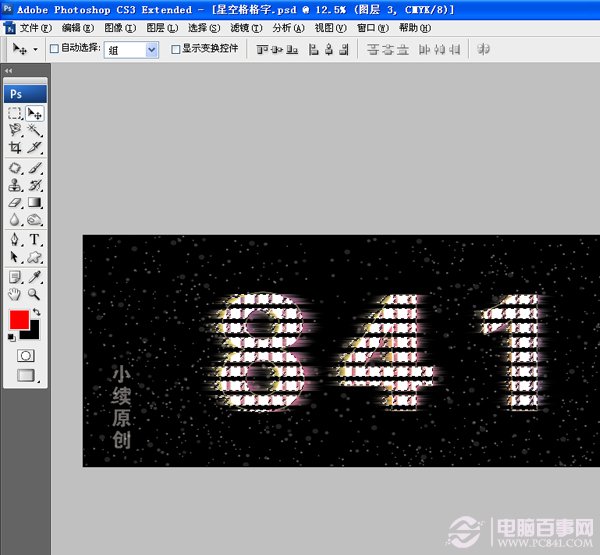
7、最终效果就出来了,也可以根据自己的想象力在添加一些元素在里面,动手制作吧!
ps星空字体怎么做
一、选择字体、输入文字,创建一个3000*2000的画布,填充黑色#181717,加粗,这里使用的是Thander字体。
二、输入文字后,复制图层,按CTRL+单击,选择图层,使用栅格化。滤镜—模糊—径向模糊,数值设置为5-10,不透明度调整为75%。
三、关闭原图层可见性。按CTRL+单击图层,做一个文字选区。
四、给文本选区添加笔刷。在径向模糊图层之上新建一个图层,使用粉尘笔刷,直径约500,在选区内使用笔刷。
五、不取消选区,选择---修改—扩展,数值为20像素,选择—修改—羽化,数值为5像素。创建一个新的图层,使用另一个粉尘笔刷,按比例缩小直径为300-500像素,围绕羽化选区的使用,不要像第一次刷那么多。
六、现在进一步使用 选择---修改—扩展,数值为20像素,新建一个图层,使用另外一个笔刷,在选区内部少量使用笔刷,根据个人兴趣及图片效果,适当降低图层的不透明度,这里是50%。
七、添加背景及一些前景碎片,取消文字选区,新建一个图层,使用粉尘笔刷在文字周围添加一些粉尘。
八、新建一个图层,使用一个新的笔刷,这次不是按比例缩小,在前景中笔刷的粉尘比较大,滤镜—模糊—高斯模糊,数值范围2-5像素。
九、添加背景图层。添加自己喜欢的星云图层,放在所有图层下面。
十、最终微调图层。从图层最底部添加一个渐变映射,颜色从#0a2a59到#ffd200。
十一、给图层添加色阶调整,数值如下图所示。
十二、添加照片滤镜,选择冷却滤镜82,浓度25%。
最终效果:

PS如何打造炫丽星空镶金边Love文字效果
教程其实并不难就是稍微复杂一点,不过效果很漂亮的,感兴趣的朋友来和我一起看看吧! 炫丽星空镶金边文字效果第一步:新建画布(注:RGB模式)用文字工具输入Love,如下图所示 第二步:将文字和背景图层合并,打开通道面板,复制蓝通道得到副本,执行CTRL+I方向命令,如下图所示 第三步:回到RGB通道,打开图层面板新建图层,填充白色 第四步:再次新建图层填充50%灰色,然后执行色相/饱和度,给图层增加颜色,如下图所示 第五步:执行滤镜→杂色→添加杂色→高斯分布具体数值如下图 第六步:执行滤镜→风格化→晶格化→具体数值如下图 第七步:执行滤镜→杂色→添加杂色→高斯分布→锐化→锐化边缘两次,如下图所示 第八步:载入文字的选区→选择→修改→收缩→数值为5→如下图所示 第九步:执行选择→修改→羽化→数值为5→如下图所示 第十步:执行CTRL+SHIFT+I方向,填充黑色两次,如下图所示 第十一步:复制蓝色通道副本命名为001,执行滤镜→高斯模糊数值为6,如下图所示 第十二步:执行CTRL+L色阶调整,给图层添加浮雕效果,如下图所示 第十三步:执行CTRL+I方向,调整色阶命令,执行高斯模糊,如下图所示 第十四步:然后选中RGB通道,载入001的选区填充白色 第十五步:复制蓝色通道副本命名为002,填充黑色载入文字选区,执行描边如下图 第十六步:回到RGB通道,新建图层填充白色载入002的选区,填充黑色,执行高斯模糊为4,渐隐50%如下图 第十七步:设置为浮雕效果,载入选区羽化1反选删除,执行色相/饱和度,如下图 第十八步:最后使用画笔工具添加一些粒子点缀下就大功告成了!
PS如何打造繁星点点的夜空效果图
星点点的夜空很美,但是如何使用PS打造繁星点点的夜空呢?下面将为大家带来PS打造繁星点点的夜空效果图的教程,我们也可以看到人工繁星点点的夜空啦! 原图: 最终效果: 开始吧!
1、新建空白图层
2、填充黑色(编辑→填充)
3、转换为智能对象
4、添加杂色(滤镜→杂色→添加杂色) 效果如下: 此时图层面板显示如下:
5、使用高斯模糊(滤镜→模糊→高斯模糊) 此时图层面板显示为: 如果你想再次修改模糊效果,可双击该高斯模糊文字打开设置窗口(调整时2-6之间的数据都可以试试。具体效果结合后面的步骤来调整):
6、新建色阶调整图层 按下Alt (Win) / Option (Mac)键点击图层面板里面的新建调整图层按钮,在弹出的窗口中勾选“使用前层创建剪切蒙版”选项:
7、色阶调整 右边数据设为40,左边24。实际数据按照你自己的效果来哈。
8、新建色相/饱和度调整图层 和上面的方法一样,记住按下 Alt (Win) / Option (Mac) 键。 数据调整:
9、编组 给三个图层编组
10、取消编组的可见性
11、选中星星不该出现的区域 使用套索工具圈出城市区域。 使用椭圆选框工具,点选“添加到选区”按钮,在天空右上角的星星部分划出星星的部分,可以按住Shift+Alt (Win) / Shift+Option (Mac)从星星的中央拖出一个圆形。 整幅图的选区如下:
12、恢复编组可见性
13、添加图层蒙版 按住 Alt (Win) / Option (Mac)键点击添加蒙版按钮,选区内的星星自动被隐藏。如果不按住 Alt (Win) / Option (Mac)键,则选区是反向的。
14、改变叠加模式为滤色。 这就是最终效果:
本文地址:https://www.39baobao.com/show/15_10956.html
以上内容来自互联网,请自行判断内容的正确性。若本站收录的信息无意侵犯了贵司版权,请联系我们,我们会及时处理和回复,谢谢.
以下为关联文档:
如何使用PS制作3D效果文字photoshop的文字3D效果的步骤如下: 步骤1:新建一个文件,用文字工具打出需要的文字,调整好文字的大小和位置,选用较粗一点的字体。 步骤2:右键点击文字图层,在弹出的列表中选择"栅格...
ps怎么制作文字特效用3DSMAX最好做 打上字 放个光源 用Extrued挤一下就出来了 然后用PS修一下色 我这没装3D所以掩饰不了 第二种 拼渐变 AI或者corelDRAW都行 每一个拐角都需要用渐变做一下 我...
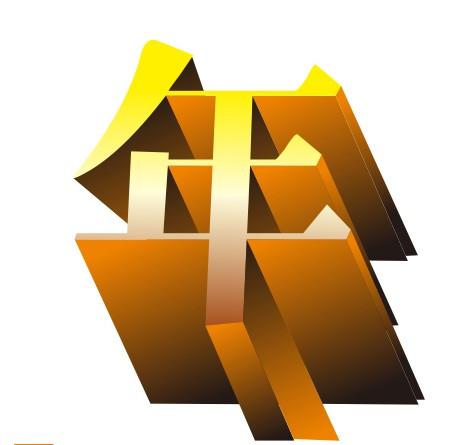
PS怎么制作3D效果以文字为例有四种方法。写出文字并栅格化后一:ctrl + alt + T,按方向键会看到自动弹出一个新的图层,移动或缩放或旋转,调整好后再按ctrl + alt + shift + T,不停地按就会看到文字...
怎么用PS制作倒影文字问问里回答可以发图的吗?我怎么不知道? 你可以先写一行文字,当然字号要大,最好有点图层效果。 然后复制图层。 把新复制出来的图层从编辑菜单中旋转一百八十度,移到文字正下方。...
PS如何制作泼溅边缘发光文字先用文字工具把要打的字弄好 双击图层 设置效果 (做好后记得复制一层) 将上面的图层混合模式改为“溶解”(注意透明度) 将下面的那个 滤镜-模糊-高斯模糊 设置好值 希望我的...
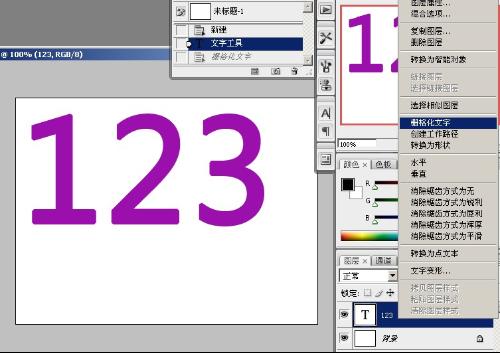
PS怎样制作圆形文字效果1、使用钢笔工具,工具属性选择路径,划一圆形路径,如下图: 2、把鼠标指向路径,当光标呈现S时,开始打字,这时的文字是沿着路径走的,如下图:...
PS如何制作烟花绽放效果方法/步骤 1 打开电脑,打开ps软件,新建一个图层,大小随意,黑色背景。2 建立横竖两条参考线,在图层中间位置3 新建一个图层1,前景色调为白色,选择画笔工具,大小调为15像素,调整现状状...
怎样用ps制作星空工具/原料 PS软件 步骤/方法 新建一个文件,使用油漆桶工具,背景设为黑色; 选择画笔工具,设主直径为200,设置前景色为白色 将画笔移至背景图层,根据需要疏密有度点击,形成繁星效果...
ps怎么制作星空效果先画个渐变 笔刷设置 基本设置完之后,新建一层透明图层随意涂几下,这些点点就当星星,图层命名A 复制一层A,滤镜——风格化——风,从左 再复制一层A,滤镜——风格化——风,从右 再复...